Cara Mengubah Default Warna Error Checking Dalam Microsoft Excel
Mengubah Default Warna Error Checking - Jika pernah mendengan menu error Checking dalam Excel pasti sudah mengethaui bahwa default warnanya adalah hijau.
Jika memang ingin mengubah warna default ini maka Excel sudah menyediakan menunya secara khusus.
Karena memang meskipun banyak manfaatnya menu ini kadang secara tampilan sedikit mengganggu.
Dalam artikel ini kita akan bahas bagaimana cara mengubah warna default dari Error Checking pada Microsoft Excel.
Cara Mengubah Default Warna Error Checking
Sebenarnya Error Checking ini manfaatnya cukup banyak hanya saja kadang warna dari symbol yang muncul cukup mengganggu tampilan Sheet Excel.
Seperti yang kita ketahui bahwa salah satu manfaat dari menu ini adalah akan menampilkan symbol jika diasumsikan pada Cell ada kesalahn format atau rumus.
Misalnya kita menambahkan tanda kutip satu didepan angka maka symbol ini akan otomatis muncul.
Karena symbol ini memberikan informasi kepada kita bahwa format angka tersebut telah berubah yang awalnya adalah number kini menjadi teks.
Symbol yang muncul berupa tanda segitiga warna hijau dibagian sebelah kiri atas pada Cellnya.
Ini lah yang kadang sedikit mengganggu tampilan dari sheet Excel pada data yang sedang kita olah.
Jika memang ingin mengatasi hal tersebut setidaknya ada dua cara yang bisa kita gunakan.
Cara pertama adalah mengubah default warna dari Error Checking tersebut supaya tidak terlalu mengganggu.
Selanjutnya cara yang kedua adalah dengan menonaktifkan menu error Checking pada Excel.
Jika memang ingin mengubah default warna Error Checking maka langkah - langkahnya adalah sebagai berikut :
- Klik Tab File
- Klik Options
- Klik Formulas
- Cari dan temukan kelompok menu Error Checking
- Klik dan ubah warna pada kotak Indicate errors using this color
- Klik OK
Sampai dengan langkah yang keenam diatas kita sudah selesai mengubah default warna dari Error Checking.
Jika memang muncul kemungkinan error maka warna symbol dari Error Checking akan berubah sesuai dengan warna yang kita pilih.
Selanjutnya jika memang justru ingin menonaktifkan menu Error Checking maka langkah - langkahnya adalah sebagai berikut :
- Klik Tab File
- Klik Options
- Klik Formulas
- Cari dan temukan kelompok menu Error Checking
- Uncheklis kotak Enable background error checking
- Klik OK
Dengan menggunakan langkah yang kedua ini maka menu Error Checking tidak akan muncul kembali.
Tetapi jangan khawatir jika ingin mengaktifkannya kembali tinggal ceklis kotak pada langkah yang ke- diatas.
Itulah pembahasan kita kali ini tentang cara mengubah default warna error cheking dalam Excel dan semoga artikel ini bermanfaat untuk semua pembaca.

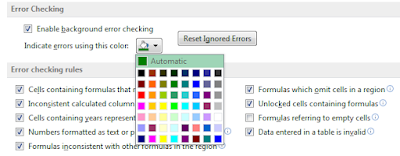
Post a Comment for "Cara Mengubah Default Warna Error Checking Dalam Microsoft Excel"